Baguhin ang Iyong Bansa Sa Ang Google Play Store
Sa post na ito, gagabayan ka namin sa mga hakbang na kailangan mong gawin upang mabago ang iyong bansa sa Google Play store. Ang ilang mga app sa Google Play Store ay maaaring may mga paghihigpit sa bansa. Upang makaiwas sa mga paghihigpit na ito at mai-download ang mga app na ito, kailangan mong baguhin ang iyong bansa sa Google Play.
Ipapakita namin sa iyo ang dalawang pamamaraan, maaari mong subukan. Ang una ay kasama ang mga tagubilin mula sa suporta ng Google Play.
- Opisyal na Mga Tagubilin sa Palitan ng bansa sa Google Play Store:
Ayon sa Suporta ng Google Play, kung mayroon kang mga isyu sa pagtingin sa Play Store ng iyong inilaan na bansa at nais mong baguhin ang iyong alinman sa iyong default na paraan ng pagbabayad o mag-update sa isang mayroon nang address sa pagsingil sa Google Wallet, maaari mong gawin ang mga sumusunod na hakbang.
1) Una kailangan mong mag-sign in sa Google Wallet account na nais mong pamahalaan ang iyong mga paraan ng pagbabayad (https://wallet.google.com/manage/paymentMethods)
2) Susunod, kailangan mong tanggalin ang lahat ng iyong mga paraan ng pagbabayad mula sa Google Wallet, at pagkatapos ay magdagdag lamang ng isang card na may isang address ng pagsingil na matatagpuan sa iyong ninanais na bansa
3) Buksan ang Play Store at pumunta sa anumang item na magagamit para sa pag-download
4) I-click upang simulan ang pag-download hanggang sa maabot mo ang screen na "Tanggapin at bumili" (hindi na kailangang kumpletuhin ang pagbili)
5) Isara ang Play Store at i-clear ang data para sa application ng Google Play Store (Mga setting> Apps> Google Play Store> I-clear ang Data) o i-clear ang cache ng browser
6) Muling buksan ang Play Store. Dapat mong makita ngayon na ang Play Store ay tumutugma sa iyong default na bansa sa pagsingil ng instrumento sa pagbabayad.
Kung may karagdagang magdagdag ng isang paraan ng pagbabayad sa iyong, magdagdag ng kard nang direkta mula sa Play Store na may isang address ng pagsingil na tumutugma sa nilaanang lokasyon ng bansa. Pagkatapos nito, sundin lamang ang mga hakbang 3 sa pamamagitan ng 6.
- Kahaliling pamamaraan
Hakbang 1: Buksan ang site wallet.google.com sa isang browser. Pumunta sa mga setting at mula doon palitan ang address ng bahay. Pagkatapos, pumunta sa tab na Address book at alisin ang lumang address.
Hakbang 2: Matapos tanggalin ang lumang address, dapat mong ma-prompt na tanggapin ang mga bagong tuntunin at kundisyon para sa bagong bansa.
Hakbang 3: Buksan ang Google Play Store sa aparato, pumunta sa mga setting> Apps> Google Play Store> I-clear ang Data.
Binago mo ba ang bansa sa iyong Google Play Store account?
Ibahagi ang iyong karanasan sa kahon ng mga komento sa ibaba.
JR
[embedyt] https://www.youtube.com/watch?v=aIks4VwHrBE[/embedyt]
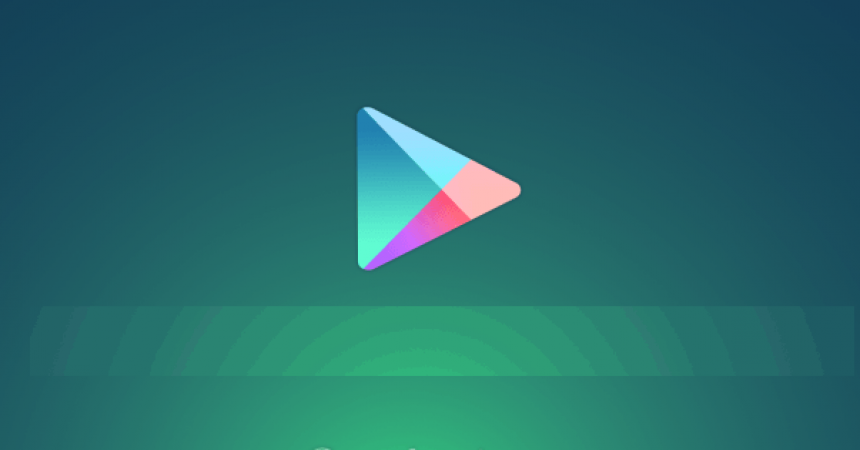






Naghahanap ng lahat ng dako sa kung paano baguhin ang bansa sa Google Play Store at sa wakas natagpuan ang solusyon dito.
Maraming salamat!
Nem sikerül. Nincs a play áruházban olyan menü amit ír.
Walang problema.
Maingat na itakda at muling simulan ang proseso ng pagsunod sa ilang mga hakbang sa itaas.
I-download ang app na ito para sa libreng application na Smartphone link Garmin mi v obchode I-play ang Google Play Store. Mag-log in sa externých zdrojov ako priami link na ito sa aplikáciu. Nagpe-play ang Google sa aming application ng application. Až som potom neskôr natrafil na jeden link ktorý fungoval a zobrazilo mi tu aplikáciu ale vypísalo, že ťa aplikácia nie je vo vašej krajine k dispozícii. Mám Huawei P9 Lite, maaari kang bumili ng Sony Xperia XZ Premium para sa isang bagong Sony Xperia Z1 compact na ito upang makumpleto ang pag-install ng isang bagong bersyon ng link na ito sa pamamagitan ng pag-download ng application na ito sa pag-shut down ng iyong telepono. Poprosím o radu
Ang link ay gumagana, walang problema.
dumating si fa sul computer? grazie
Maaari mong ipatupad ang alinman sa paraan sa pamamagitan ng pagsunod sa eksaktong mga hakbang sa iyong computer.
Ngayon na nakatulong kami sa iyo na malutas ang iyong isyu,
bakit hindi ibalik sa pamamagitan ng pagkalat ng salita, sa pamamagitan ng pagbabahagi ngayon sa mga Kaibigan at kasamahan!
Endlich eine nützliche Beschreibung. Wir haben es geschafft! Vielen Dank!
merci
Danke für die Impormasyon